大家好,我是逆水。今天为大家讲解挤出和FFD修改器制作吊灯。
首先我们看一下最终的渲染效果。
我们只看其中一个,模型整体的感觉类似一个星形的效果。所以可以使用图形下面的星形进行模拟,在顶视图中拖到进行创建。单击修改,设置半径1和半径2的参数。半径1设置为300,半径2为250,点数设置为20。
设置完成,这时候可以再次使用星形工具,在内部进行创建一个星形。也可以按CTrl加V键进行复制,单击确定。这样复制了一个,这个的好处就是两个图形重合了,我们只需要进行修改,我们进行参数的调整,半径1为290,半径2为240,这样就设置完成了。
这样就设置完成了,设置完成以后,我们可以看到这是两个图形。
所以要将它进行一个附加,选择其中一个单击右键转化为可编辑样条线。
然后单击附加,再单击另外一个。此时两个变成了一个图形。单击修改为它添加挤出修改器,并设置数量为400,
这样就出现了灯罩的效果。然后添加FFD3×3×3修改器,然后进入到控制点的级别,然后选择顶部的控制点,最好在前视图中进行框选,这样就不会有误操作。然后进行缩放。
调整到目前的效果,然后接着使用圆形的工具,在顶视图中拖到进行创建一个圆,
单击修改,勾选在视图中启用,在视口中启用。然后设置它的厚度设置为5,边数为12。
设置完成,把它向上方进行移动,这样产生一个穿插的效果。
最后要绘制出一条线,按住SHift键进行绘制,单击右键,将位置进行调整。
然后单击进行修改,在渲染中启用,视口中启用。并且设置厚度为10,这样就设置完成了。
最后进行复制就可以得到最终的效果。
那么今天呢,就给大家分享到这里,如果你觉得文章对你有帮助,希望将网站分享给你的朋友。感谢大家支持!

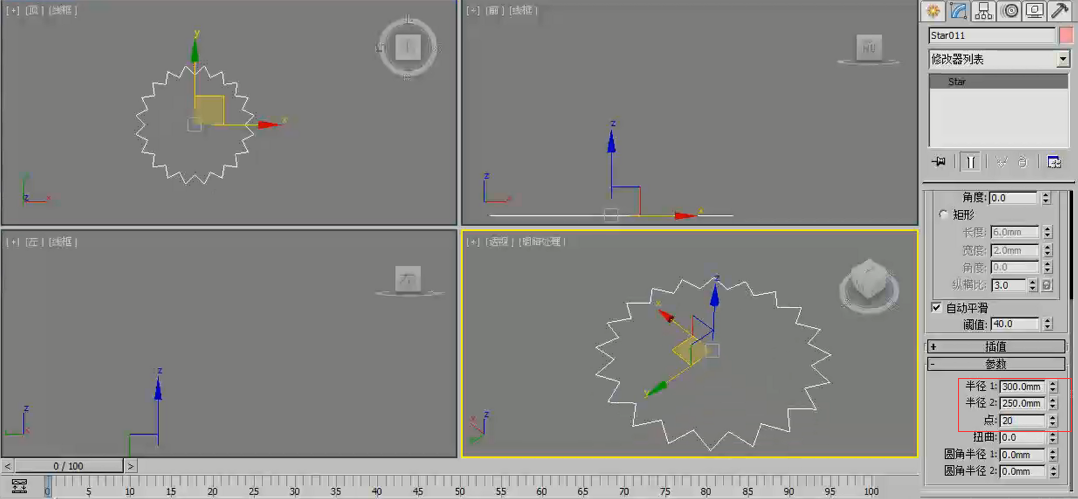
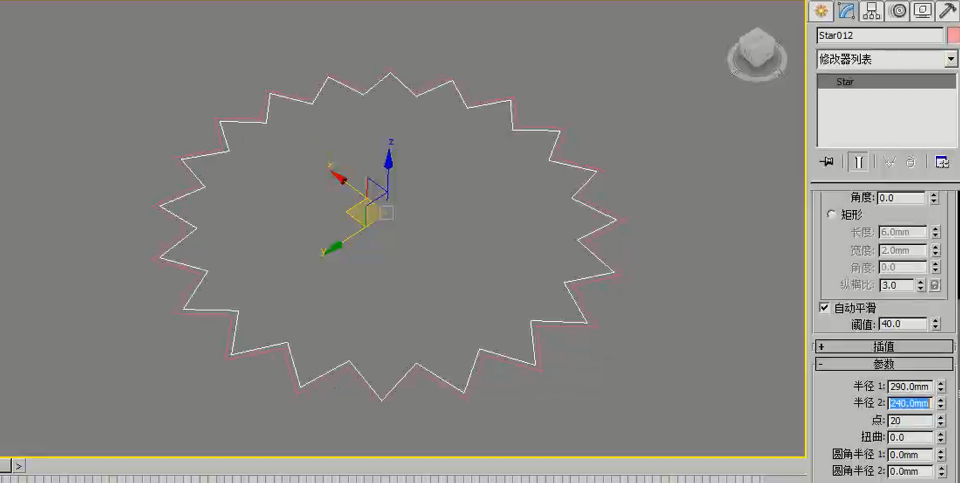
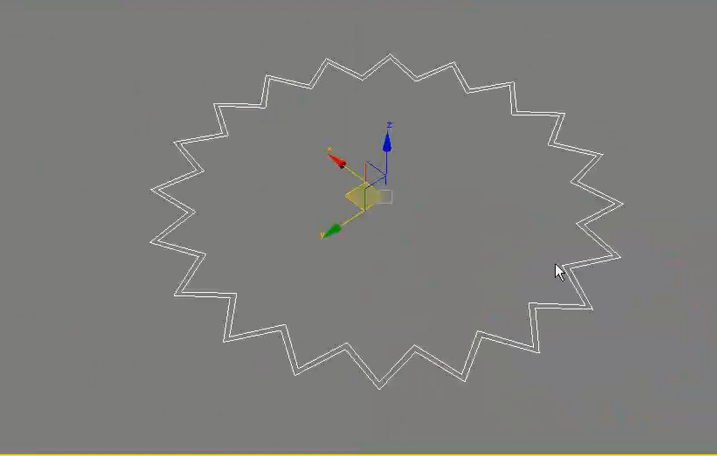

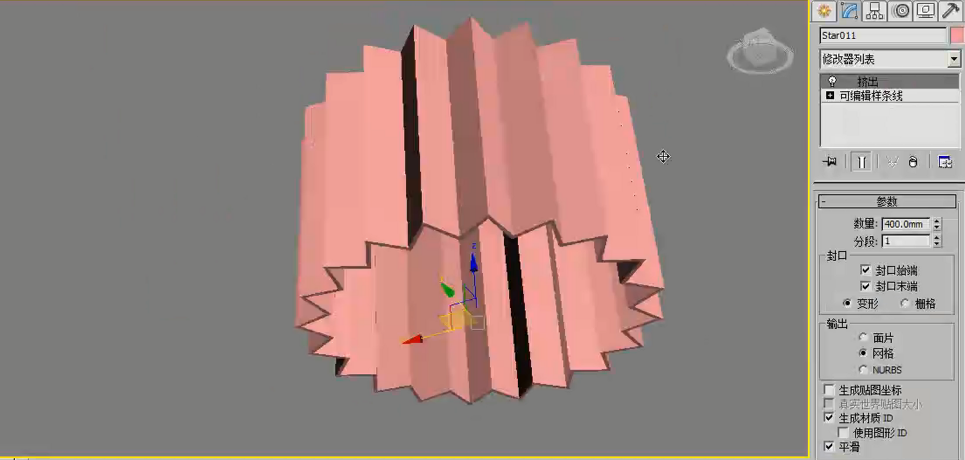

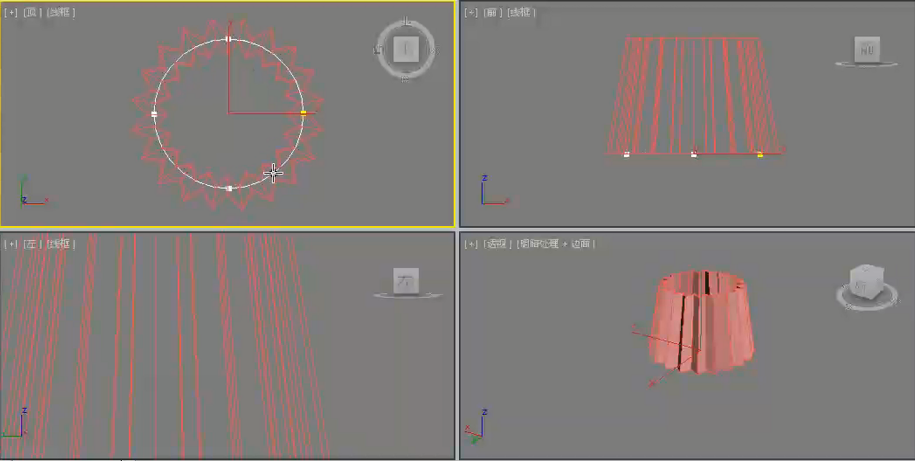
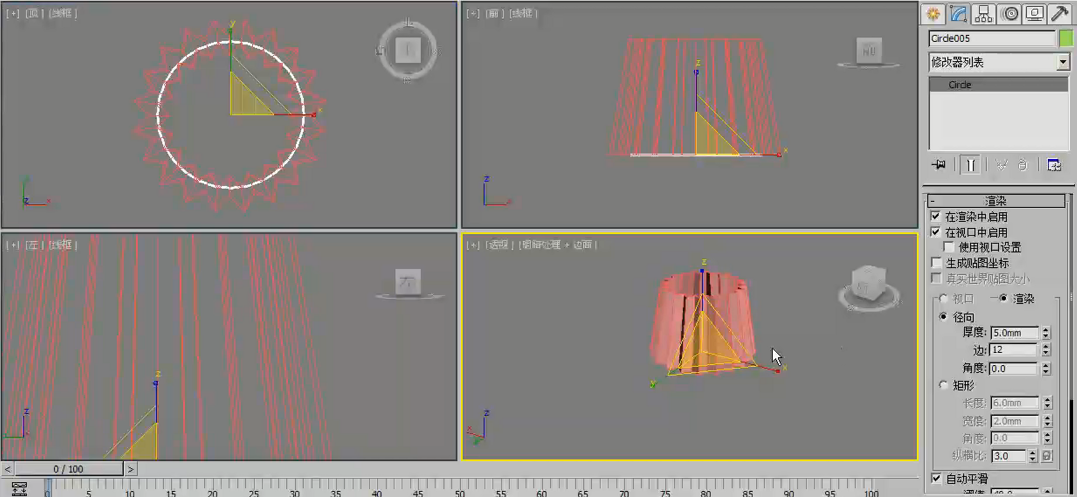
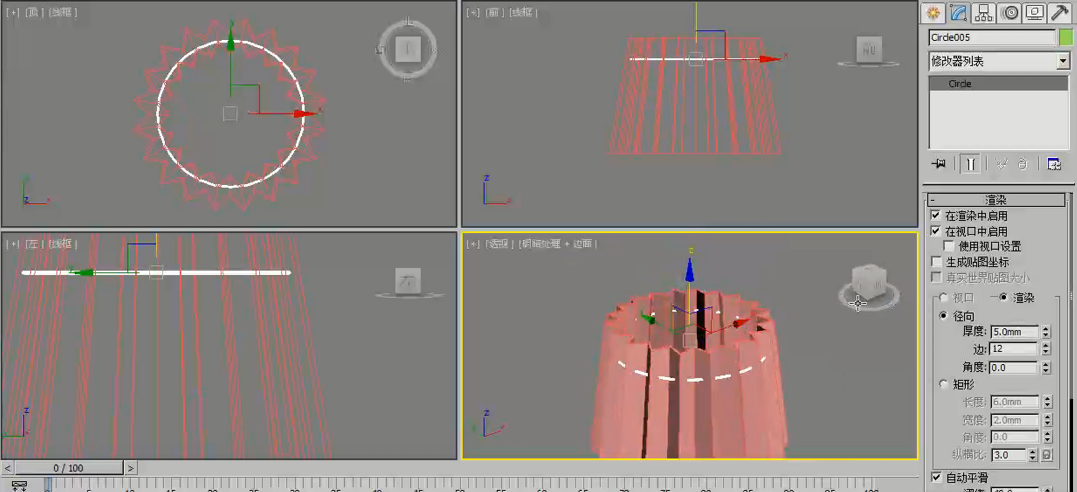
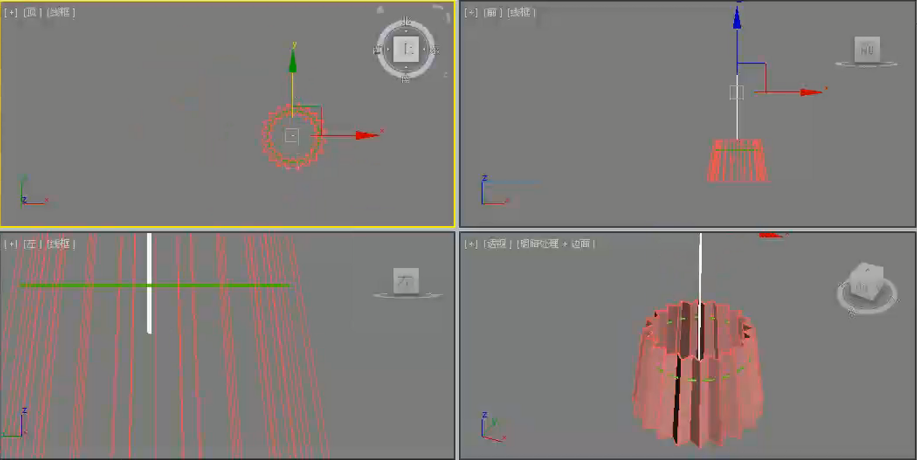
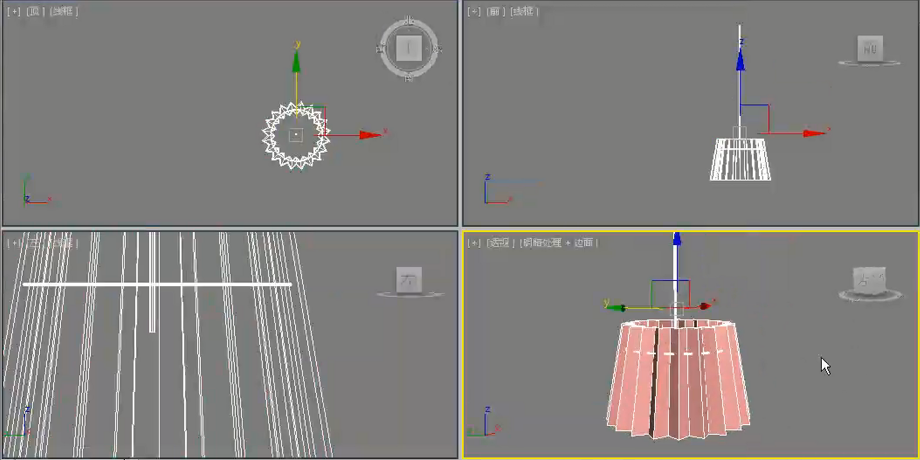







请先 !